三星i9152无法进入recovery模式怎么办?
三星i9152作为一款经典的中端安卓智能手机,虽然已推出多年,但仍有部分用户在使用或将其作为备用机,Recovery模式是安卓设备的重要功能,可用于系统更新、清除数据、安装第三方ROM等操作,本文将详细介绍三星i9152进入Recovery模式的方法、注意事项及相关操作指南,帮助用户轻松掌握这一技能。
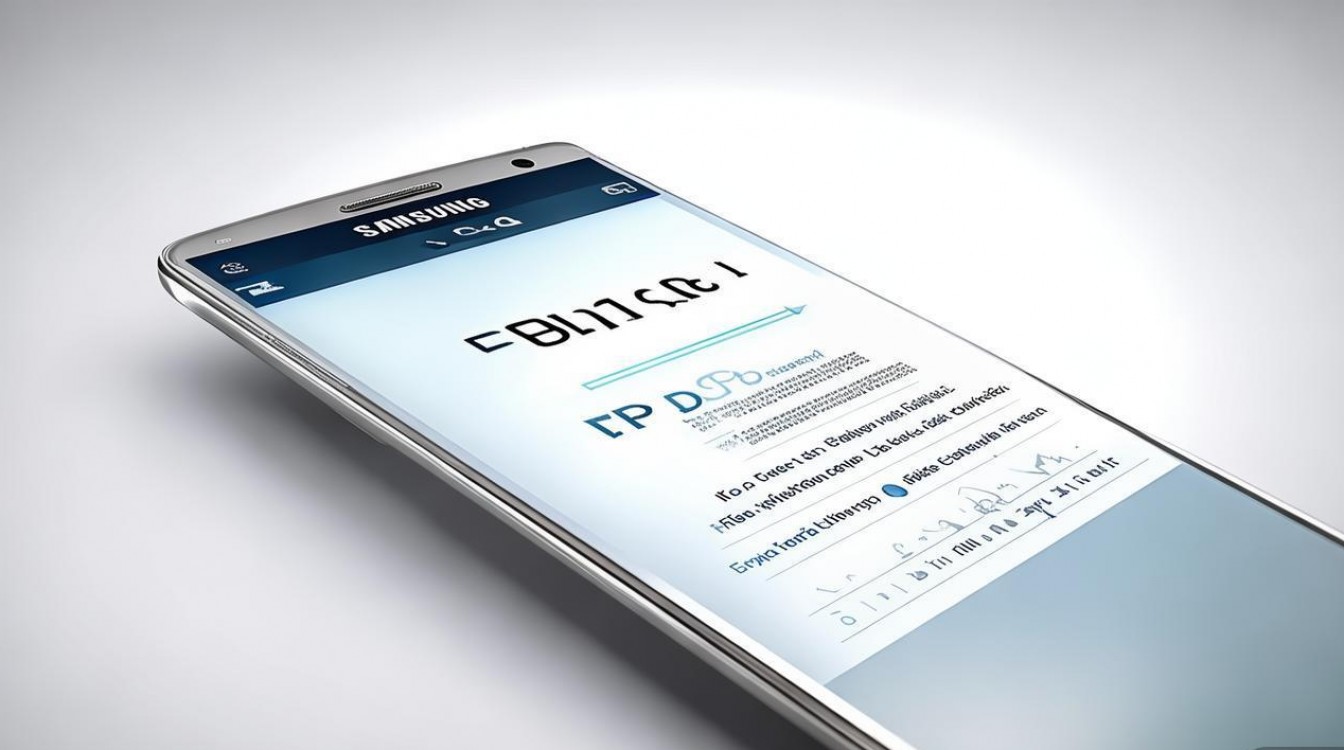
进入Recovery模式的准备工作
在操作前,需确保设备电量充足(建议50%以上),避免因电量耗尽导致系统变砖,建议备份重要数据,因为某些Recovery操作(如清除数据分区)会删除手机内所有存储内容,若用户已开启“查找我的手机”功能,可能需要提前关闭FRP(工厂保护重置)锁,以免影响后续操作。
三星i9152进入Recovery模式的方法
三星i9152支持多种进入Recovery模式的方式,用户可根据设备状态选择最合适的方法:
硬件按键组合法(最常用)
这是最经典且成功率最高的方法,适用于设备可正常开机的情况:
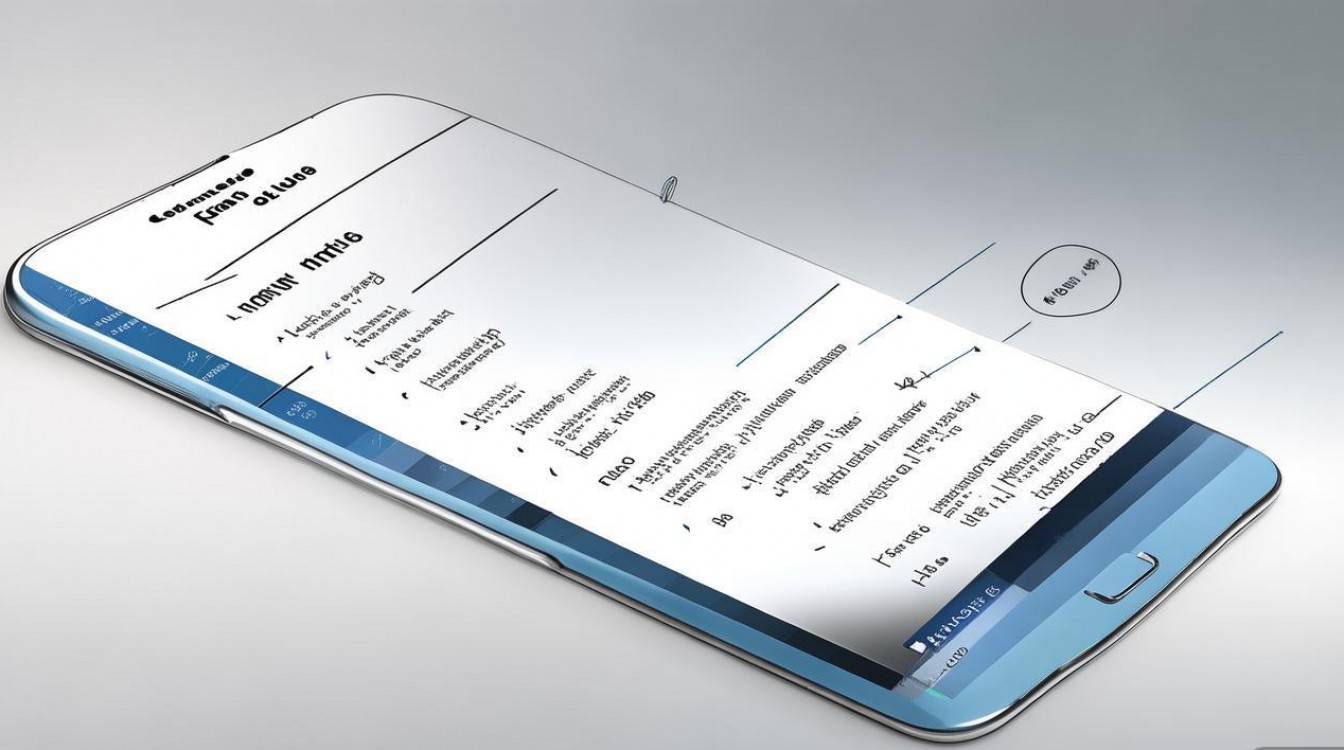
- 步骤1:长按电源键,关机并重启设备。
- 步骤2:当屏幕出现三星LOGO时,立即同时长按 【音量上键】+【Home键】+【电源键】。
- 步骤3:持续按住按键组合,直到屏幕出现Recovery模式界面(通常显示带有Android机器人标志的菜单)。
- 步骤4:松开所有按键,此时可通过 【音量上/下键】 选择菜单项,【电源键】 确认操作。
注意事项:不同系统版本可能存在细微差异,若首次尝试失败,可尝试在三星LOGO出现后稍等1-2秒再按键组合。
ADB命令法(需开启USB调试)
若设备可正常开机并开启USB调试模式,可通过电脑命令进入Recovery:
- 步骤1:在电脑上安装ADB驱动(可通过“SDK Platform Tools”包获取)。
- 步骤2:开启手机USB调试模式:进入【设置】→【关于手机】,连续点击“版本号”7次启用开发者选项;返回【设置】→【开发者选项】,勾选“USB调试”。
- 步骤3:通过USB线连接手机与电脑,确保电脑识别到设备(可在命令提示符中输入
adb devices查看)。 - 步骤4:在电脑命令提示符中输入以下命令,回车执行:
adb reboot recovery
设备将自动重启并进入Recovery模式。
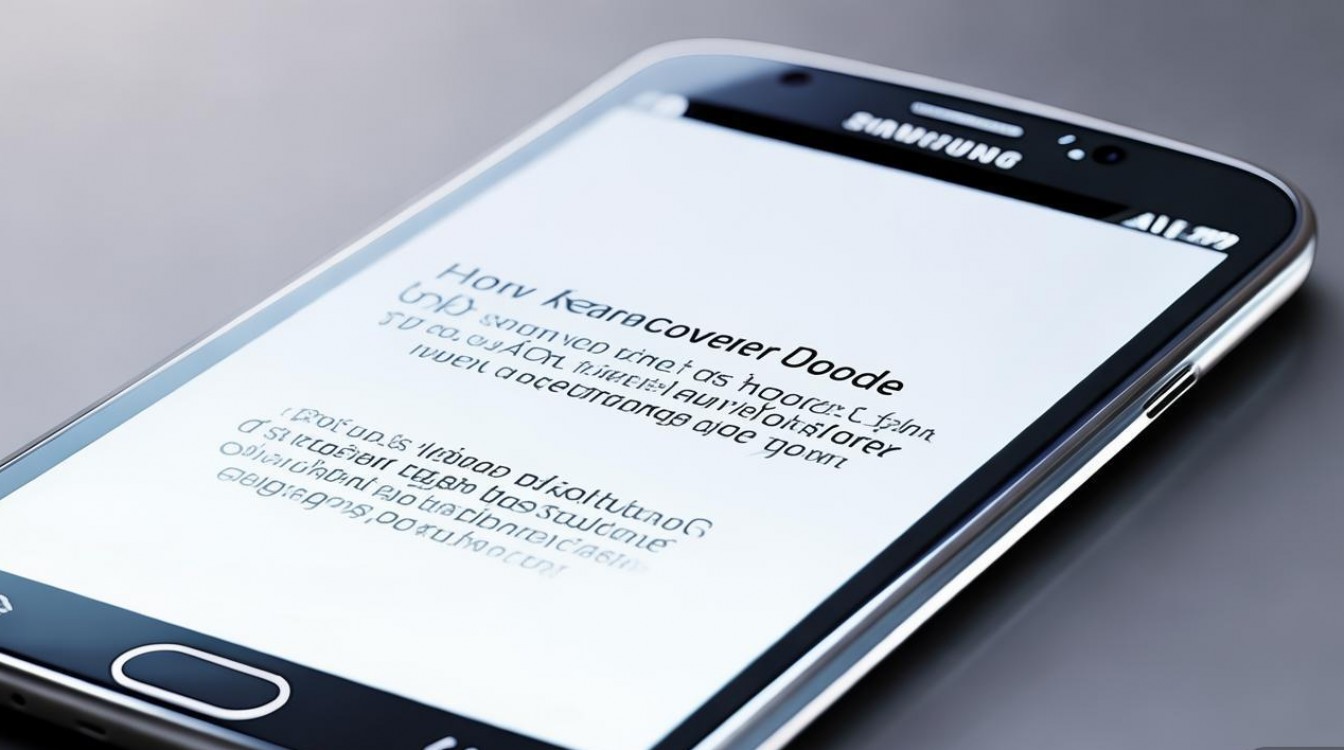
三星官方下载模式(间接进入Recovery)
若设备无法通过按键组合进入Recovery,可先进入下载模式,再尝试刷入Recovery镜像:
- 进入下载模式:关机后,同时长按 【音量下键】+【Home键】+【电源键】,直至出现“Downloading...”界面。
- 通过Odin刷入Recovery:需下载适用于i9152的第三方Recovery镜像(如TWRP)和Odin刷机工具,按照教程操作(此方法需一定技术基础,建议新手谨慎尝试)。
Recovery模式界面操作指南
成功进入Recovery后,界面通常包含以下选项(不同Recovery版本可能略有差异):
| 菜单项 | 功能说明 |
|---|---|
| Recovery system | 标准Recovery模式,支持基础操作(如清除缓存、更新系统)。 |
| Factory reset | 恢复出厂设置,删除用户数据及系统设置,但不会删除内置存储文件。 |
| Wipe cache partition | 清除系统缓存分区,不影响用户数据,可解决卡顿、闪退等问题。 |
| Apply update from SD card | 从SD卡安装更新包(如OTA升级包、第三方ROM)。 |
| Reboot system now | 重启设备,退出Recovery模式。 |
| Advanced | 高级选项(如Wipe Dalvik Cache、Backup等,部分第三方Recovery支持)。 |
操作技巧:
- 使用 【音量下键】 选择菜单项,【电源键】 确认;
- 部分操作(如Factory reset)需再次选择“Yes”确认;
- 若操作卡住,可长按电源键强制重启,避免长时间等待。
Recovery模式常见问题及解决方法
无法进入Recovery模式
- 原因1:按键组合时机不当。
解决:尝试在三星LOGO出现后快速按键组合,或多次尝试。 - 原因2:系统文件损坏。
解决:通过Odin刷入官方固件修复系统(需下载对应版本的I9152XXUAMC等固件)。
进入Recovery后显示异常
- 现象:界面花屏、选项乱码或无法操作。
解决:可能是Recovery版本不兼容,建议刷入稳定的第三方Recovery(如TWRP for i9152)。
操作后无***常开机
- 现象:执行Wipe操作后重启卡在开机界面。
解决:尝试再次进入Recovery,选择“Wipe cache partition”清除缓存;若仍无效,可刷入官方固件恢复系统。
Recovery模式进阶操作(第三方Recovery)
若用户需要更强大的功能(如备份系统、刷入模块等),可安装第三方Recovery(如TWRP):
- 步骤1:下载适用于i9152的TWRP镜像(文件名通常为
twrp-3.x.x-x-i9152.img)。 - 步骤2:将镜像文件放入手机存储根目录或通过ADB推送至
/sdcard/。 - 步骤3:进入Recovery模式,选择“Apply update”→“From SD card”,选择TWRP镜像并刷入。
- 步骤4:重启后,长按【音量上键】+【Home键】进入TWRP界面。
第三方Re优势:支持Nand备份、文件管理、主题更换等功能,适合深度玩家。
注意事项与风险提示
- 数据备份:除Wipe cache partition外,大部分Recovery操作会清除数据,操作前务必备份联系人、照片等重要文件。
- 固件匹配:刷入第三方Recovery或ROM时,需确保设备型号与固件版本匹配(如i9152切勿刷入i9100等型号固件)。
- 官方优先:若设备在保修期内,建议优先通过官方渠道解决问题,避免自行刷机导致失去保修资格。
- 电量管理:操作过程中若设备突然关机,可能导致系统损坏,建议连接充电线进行操作。
三星i9152进入Recovery模式的方法多样,用户可根据自身情况选择按键组合、ADB命令或下载模式等途径,掌握Recovery操作不仅能解决日常系统问题,还能为刷机、定制化等高级玩法提供基础,但需注意,Recovery操作存在一定风险,建议新手在充分了解步骤后再进行,必要时寻求专业人士帮助,通过合理使用Recovery模式,可让这款经典老机焕发新的活力。
版权声明:本文由环云手机汇 - 聚焦全球新机与行业动态!发布,如需转载请注明出处。












 冀ICP备2021017634号-5
冀ICP备2021017634号-5
 冀公网安备13062802000102号
冀公网安备13062802000102号